2019年08月27日更新
「Smule - ナンバーワンの歌アプリ」の退会方法を解説!
世界中の人とカラオケを楽しめる「Smule - ナンバーワンの歌アプリ」は、無料会員と有料会員では退会/解約方法が違います。ここではSmule - ナンバーワンの歌アプリのスマホアプリと、PCの退会/解約手順を紹介していきます。

目次
Smule - ナンバーワンの歌アプリとは?
けんちゃんU´•ﻌ•`U
— えみみ︎︎☺︎ (@emi__ch) July 3, 2019
寝ちゃったみたい💧
長い間~待たせてご~めんんん😅
赤い新降臨は明日にするね!
オーブ回収もまだやけど、お腹すいたしsmuleしたいから買い物いってくゆ~ε≡≡\( ˙꒳˙)/シュタタタタ
↓この前の加工失敗作smuleアイコン左にしたけど…人間?これ pic.twitter.com/JNdGhbh6g5
カラオケを楽しみたいけど時間がない人や、自宅で気軽に一人カラオケを楽しみたい人におすすめのカラオケアプリはSmule - ナンバーワンの歌アプリです。
Smuleは自宅で一人でカラオケを楽しむのはもちろん、世界中の人とお気に入りの歌を共有したり、デュエットしたり、グループを作成して一緒に歌ったりすることができます。
一部有料のカラオケアプリ
Smuleは一部有料になっているのが特徴です。完全無料でも利用できる音楽アプリの中で一部有料ですが、その分便利な機能や楽しい機能が充実しています。
特徴
Smuleは普通のカラオケアプリのように単純に一人でカラオケを楽しむのではなく、大勢で一緒にカラオケを楽しむこともできるので、本当にカラオケにみんなで行っているような楽しみ方ができるのが特徴です。
世界中の人と一緒に歌える
Smuleで一緒にカラオケを楽しめるのは、日本国内の人たちだけではありません。アプリ自体が海外のものなので、世界中の人と一緒にカラオケを楽しむことができます。
7日間は完全無料
SmuleはVIP会員に登録してから7日間は完全無料で利用できます。その間に解約したり退会したりしても料金は発生しません。ただ7日間以内に解約しないと自動更新されて、自動継続課金されることになります。
有料アプリは使ってみないと自分に合っているか合っていないか分からないものが多いので、トライアル期間が7日間もあるのは大きなメリットです。
Smule - ナンバーワンの歌アプリの退会と解約の違い
Smule ‐ ナンバーワンの歌アプリは会員登録を解除する場合、退会と解約があります。退会手続きと解約手続きは違う手順なのですが、あなたが登録している会員のタイプによって退会か解約かが決まります。
退会と解約の違い
Smuleの会員登録を終了する場合、手続きが退会と解約があります。これはあなたの会員タイプによって違いますし、手続きの手順も違うので気を付けましょう。
もし解約する必要があるのに退会手続きしか踏んでいない場合は自動更新されてしまうので、その後も自動継続課金されることになってしまいます。
VIP会員「解約」
SmuleにはVIP会員と無料会員があります。VIP会員の場合は好きな曲を一人で歌えたり、人気の曲が歌えたりします。
VIP会員になると月額料金がかかってしまいますが、無料トライアル期間があります。VIP会員の場合は自動更新を停止する場合、解約手続きをする必要があります。
無料会員「退会」
Smuleの無料会員はVIP会員の無料トライアル期間とは違い、誰かがみんなで一緒に歌うためにオープンコールをかけたときに参加できたり、人が投稿した歌唱動画を視聴したりできます。
Smuleで無料会員の場合は自動更新を停止するとき、退会手続きをする必要があります。退会手続きは解約手続きよりも少し手間がかかります。
 【Smule - ナンバーワンの歌アプリ】評価・口コミを紹介!
【Smule - ナンバーワンの歌アプリ】評価・口コミを紹介!Smule - ナンバーワンの歌アプリの退会/解約時の注意点
Smule ‐ ナンバーワンの歌アプリを退会したり、解約したりする場合には注意点があります。退会や解約する前に注意点を把握しておきましょう。ここからはSmuleでの退会/解約の注意点を紹介します。
注意点
Smuleを退会したり、解約したりする場合は様々な注意点があります。その注意点を知らずに何となくの解釈で手続きを済ませると、確実に解約できないので後から料金を取られることになる可能性があります。
アプリ内からは解約不可
Smuleアプリには退会項目や解約項目がありません。アプリ内から手続きできないようになっているので、退会や解約したい場合はアプリ以外から操作します。
アンインストールしても解約されない
多くの無料会員アプリはアプリをアンインストールすることで退会できますが、Smuleアプリはアンインストールしても退会できません。
退会/アカウント削除しても解約されない
Smuleの会員登録を終了するときの一番大きな注意点は、退会する手順と解約する手順は全く違うので、退会しても解約したことにはならないことです。VIP会員なら解約手続きを確実に済ませてください。
解約しても課金済み分は戻らない
SmuleのVIP会員で確実に解約した場合でも、すでに請求されている分の料金は支払うことになります。VIP会員の解約が済んでいないことを料金の請求で知り、そこで解約手続きを正しくしても請求分は支払わないといけないのです。
退会方法がわかりにくい
もし退会手続きや解約手続きの方法が分からない場合は、よくアプリのFAQやヘルプから確認できますが、Smuleの場合はFAQが英語表記ですし、公式サイトへアクセスする仕組みになっているので分かりにくいです。
無料会員を解約/退会しないと自動継続課金される
Smuleの無料会員を退会したり、解約したりする方法が分からず、放置してしまうと自動継続課金されてしまいます。自動継続課金されると無駄なお金を払い続けることになってしまうので、気を付けましょう。
 「Smule - ナンバーワンの歌アプリ」の使い方を紹介!
「Smule - ナンバーワンの歌アプリ」の使い方を紹介!Smule - ナンバーワンの歌アプリの解約方法~スマホ~
洋楽好きにはsmuleやなやっぱ
— dashida (@QC2FEp1eOY52BYX) July 5, 2019
ポケカラ洋楽なかった
Smule ‐ ナンバーワンの歌アプリのVIP会員になっている場合は解約手続きをする必要があります。ここからはスマホで操作できる解約手順を紹介していきます。
解約の手順~iPhone/iPad~
SmuleのVIP会員になっていたり、VIP会員の無料トライアル中だったりする場合は、解約手続きをする必要があります。解約手続きはまず設定アプリを開きます。
「iTunes & App Store」を開く
設定アプリでは「iTunes & App Store」で操作をします。そのためにまずあなたの名前が表示されているApple IDの項目を選択しましょう。
Apple IDの画面で「iTunes & App Store」の項目をタップしてください。
自分のApple IDをタップ
iTunes & App Storeの画面で「Apple ID」と表記されたあなたのメールアドレスが表示されている項目を選択しましょう。
「Apple IDを表示」をタップしサインイン
Apple IDの項目をタップするとポップアップが表示されるので、その中から「Apple IDを表示」と選択します。
Touch IDのポップアップで指紋認証を行い、iTunes & App Storeの画面からApple IDのアカウント画面へ切り替えます。
アカウント画面の「管理」をタップ
Apple IDのアカウント画面になったら、「登録」をタップしてアカウントに登録されているアプリを管理する画面へ切り替えます。
Smuleを選択
アカウントの登録画面では今登録しているアプリやこれまでに登録したことがあるアプリを管理することができます。Smuleの項目を選択してください。
「登録をキャンセルする」をタップ
アカウントの登録画面下部にある「登録をキャンセルする」をタップしましょう。トライアル中はここには「トライアルをキャンセルする」と表示されます。
Smuleのキャンセル確認のポップアップが表示されるので、「確認」をタップして解約手続きを完了してください。これでSmuleの自動更新が停止されるので、自動継続課金されなくなります。
解約の手順~Android~
AndroidスマホからSmule ‐ ナンバーワンの歌アプリに会員登録した場合は、まずホーム画面でGoogleplayのアイコンをタップしてください。
Google Playストアを開く
Googleplayストアのアプリが開いたらSmuleアプリを管理するために、画面左上にある三本線アイコンをタップしてください。
「マイアプリ」で「定期購読」を選択
メニュー画面が表示されたら「マイアプリ」の項目をタップして「定期購読」の画面を表示させるか、メニュー一覧から「定期購読」の項目をタップしましょう。
Smuleを選び「解約」を押す
Googleplayの定期購読の画面が表示されたら、「Smule ‐ ナンバーワンの歌アプリ」の項目にある「解約」をタップすれば解約手続きは完了です。これでSmuleの自動更新は停止されるので、自動継続課金はされなくなります。
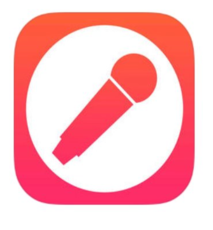 「うたスマ Movie - 採点カラオケ歌い放題」アプリの使い方を解説!
「うたスマ Movie - 採点カラオケ歌い放題」アプリの使い方を解説!Smule - ナンバーワンの歌アプリの解約方法~PC/ブラウザ~
Smule ‐ ナンバーワンの歌アプリを解約する手順はスマホとPCでは違います。ここからはSmule ‐ ナンバーワンの歌アプリをPCから解約する手順を紹介していきます。
解約の手順~Mac/App Store~
iPhoneではiTunes & App Storeから、AndroidではGoogleplayから解約手続きを行い自動更新を止めますが、Macの場合はApp Store Appから解約手続きを行い、自動継続課金を停止します。
ちなみにApp Store Appからの解約手続きはiPhoneでもできる方法です。App Store AppはiPhoneをはじめとするすべてのiOSデバイスで開くことができます。
App Store Appを開く
まずMacやiPhoneなどのiOSデバイスでApp Store Appへアクセスしましょう。ログインにはApple IDが必要です。
「情報を表示」をクリック
App Storeへログインしたら「情報を表示」か人物マークのアカウントアイコンを選択してください。アプリ情報を管理しているのはこの項目です。
「登録」の右にある「管理」をクリック
アカウントアイコンをタップして表示された画面で「登録」項目の右にある「管理」を選択するか、「登録の管理」という項目を選択しましょう。
Smuleの右の「編集」をクリック
iTunes & App StoreからApple IDへログインした時と同じ登録画面に切り替わるので、Smuleの項目を選択しましょう。
「登録をキャンセルする」をクリック
あとはApp Storeからの手続きもiTunes & App Storeからの手続きも同じです。Smuleの詳細画面下部に表示されている「登録をキャンセル」をタップして自動継続課金を停止させてください。
解約の手順~ブラウザ~
Mac以外のブラウザから解約手続きを行いたい場合はApp StoreもiTunes & App Storeも操作できないので、Smuleの公式サイトから自動継続課金を停止する手続きを行います。
公式サイトsmule.comへログイン
まずPCでブラウザアプリを起動して、Smule ‐ ナンバーワンの歌アプリの公式サイトを開いてログイン画面を表示します。
プロフィールの「account」を開く
Smuleの公式サイトにログインできたらプロフィールの「account(アカウント)」を選択し、アカウント管理ページを開きましょう。ここからSmuleの自動更新を管理していきます。
「subscription」欄の「cancel」をクリック
account(アカウント)画面で「subscrition(購読)」という項目にある「cancel」を選択しましょう。これで自動更新が停止されます。
Smule - ナンバーワンの歌アプリの退会方法
Smule - ナンバーワンの歌アプリの無料会員の場合の退会手順は、解約手順とは違います。ここで紹介する退会方法は、公式サイトからクレジットカード払いで契約した場合のものです。
退会方法
公式サイトからクレジットカード払いで登録したアカウントの自動継続課金を停止する方法は、まず公式サイトへアクセスしましょう。
公式サイトを開く
公式サイトではSmuleのサービスの概要を確認したり、カラオケのメニューを選んだりするだけではなく、アカウントの管理も行えますが、これはVIP会員も無料会員も同じです。
「Submit a request」をクリック
Smuleの公式サイトは英語表記なので分かりにくいですが、「submit a request(リクエストを送信する)」をクリックして自動更新を停止させる操作をしましょう。
「Remove Smule Profile (Account Deletion)」を選択
「Remove Smule Profile (Account Deletion) 」という項目は「Smuleのプロファイルを削除する(アカウントの削除)」という意味なのでクリックします。
フォームに記入
リクエストの内容を入力するフォームには「Please delete my account」というような解約依頼を英語で明記して、アプリで登録したメールアドレスも記入し、送信してください。
Smuleとのメールのやりとりは全て英語なので、翻訳アプリなどを活用して間違いのないようにしましょう。一度退会申請をすると、確認のメールが来るので退会したい旨英語を入力し、送信しましょう。
このように退会手続きはiTunes & App Storeなどからできる自動更新の停止手続きと違い、メールの返事を待たないといけません。でもiTunes & App Storeからの解約手続きと同じで、ややこしい手順はありません。
最後に
いかがでしたか?Smule - ナンバーワンの歌アプリの退会/解約手順はとても簡単です。会員登録して不満を感じたらすぐに解約したり、退会したりして無駄なお金をかけないようにしましょう!
合わせて読みたい!音楽に関する記事一覧!
 無料で「音楽ダウンロード」できるアプリのまとめ!MusicFmの代わりになるアプリは?
無料で「音楽ダウンロード」できるアプリのまとめ!MusicFmの代わりになるアプリは? 【2019】音楽ストリーミングサービスとは?おすすめ13選を比較!
【2019】音楽ストリーミングサービスとは?おすすめ13選を比較! 【音楽アプリ】「AWA」と他の音楽サービスを比較!
【音楽アプリ】「AWA」と他の音楽サービスを比較!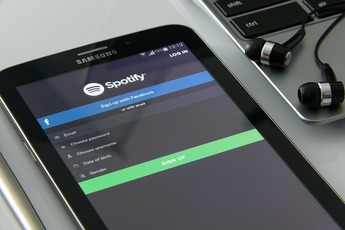 「Musixmatch-歌詞付き音楽プレーヤー」アプリの使い方を解説!
「Musixmatch-歌詞付き音楽プレーヤー」アプリの使い方を解説!
















































